Automatisierte Rechnungs in Excel
Dieser Artikel beschreibt, wie die Erstellung von Rechnungen in Excel automatisieren. Wenn Sie in Eile sind, laden Sie einfach die Excel-Datei.
Dies ist, was die Tabelle aussieht. Wenn Sie eine Client-nr aus dem Dropdown-Liste in Zelle E6, füllt Excel automatisch in den Client-Informationen. Wenn Sie ein Produkt nr von einem der Dropdown-Listen in Zellen A13 bis A31 wählen, füllt Excel automatisch in den Produktinformationen.
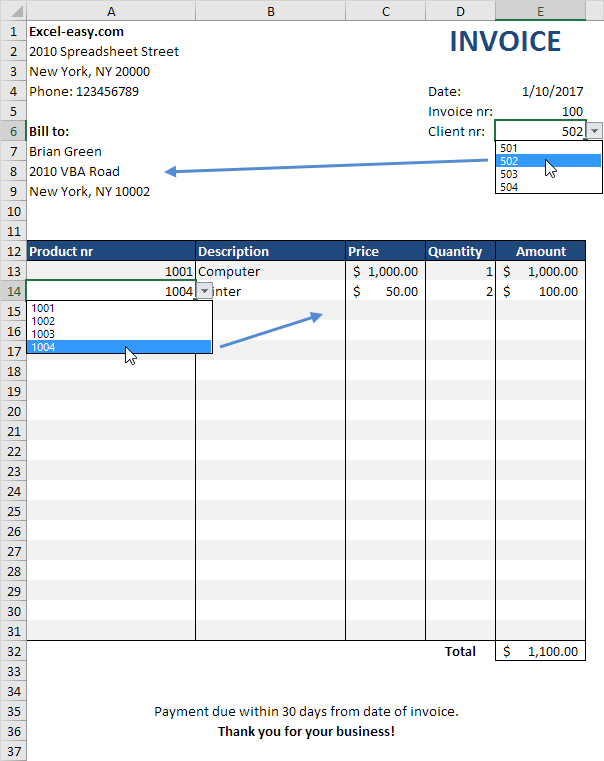
wir werden im Folgenden erläutern, wie wir die Eingabe der Produktinformationen automatisiert. Die gleichen Tricks wurden für die Client-Informationen verwendet.
-
Auf dem Blatt Produkte, geben Sie die Produktinformationen.
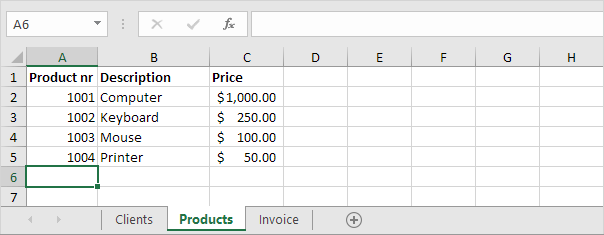
-
Auf dem Blatt Rechnung, markieren Sie die Zellen A13 bis A31.
-
Wählen Sie auf der Registerkarte Daten in der Gruppe Tools Daten auf Datenvalidierung.
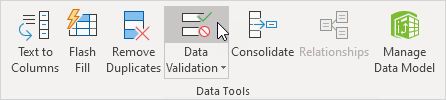
-
Geben Sie im Feld zulassen, klicken Sie auf Liste.
-
Klicken Sie in das Feld Quelle und wählen Sie den Bereich A2: A5 auf dem Blatt Produkte.
-
manuell ändert die 5-1.048.576 (oder jede andere große Zahl), um mehr Zellen zu umfassen. Jetzt können Sie so viele neue Produkte hinzufügen, wie Sie möchten.
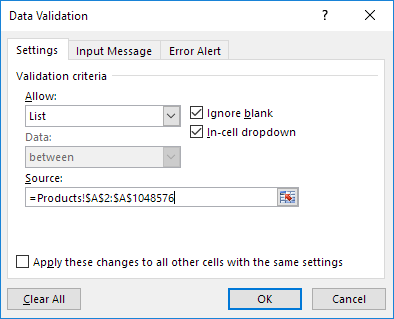
-
Klicken Sie auf OK.
-
Wählen Zelle B13 und geben Sie die Formel unten dargestellt.
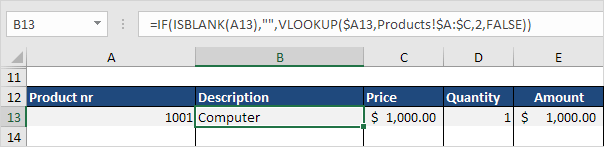
Erläuterung: Wenn die Zelle A13 leer ist, die Formel einen leeren String zurück.
Wenn nicht, wird die VLOOKUP Funktion Looks für den Artikel nr (1001) in der linken Spalte des Bereichs $ A: $ C (Spalten A bis C) auf dem Blatt Produkte und kehrt die Wert in der gleichen Reihe aus der zweiten Kolonne (Spaltenindex auf 2 gesetzt).
-
Wählen Zelle C13 und geben Sie die Formel unten dargestellt.
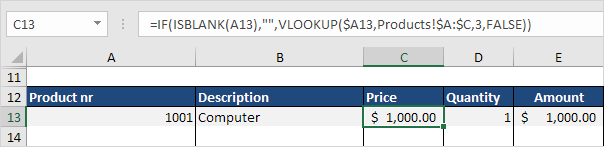
Erläuterung: Diese Formel ist fast das gleiche wie die vorherige Formel.
Dieses Mal ist es gibt den Wert in der gleichen Reihe von der dritten Säule (Spaltenindex ist auf 3).
-
Wählen Sie Zelle E13 und die Formel unten eingeben.
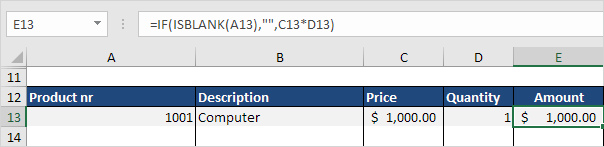
Erläuterung: Wenn die Zelle A13 leer ist, die Formel einen leeren String zurück.
Wenn nicht, gibt sie das Produkt von Preis und Menge.
-
Um die Formeln zu den anderen Zellen zu kopieren, wählen Sie den Bereich B13: E13 und es ziehen, um nach unten Zeile 31 Verwenden Format Painter die Formatierung wiederherzustellen.